文章詳情頁
Win10如何開啟放大鏡功能?Win10開啟放大鏡的辦法
瀏覽:113日期:2022-08-01 10:19:37
Win10系統算是最常見到的系統,在Win10系統中有許多使用的小功能,這些功能會幫助用戶更好的使用電腦,例如在查看一些文檔或者圖片的時候發現文字特別的小,這個時候就要使用電腦中的放大鏡功能,那么該如何打開放大鏡呢?下面就和小編一起來看看Win10如何開啟放大鏡的吧。
Win10開啟放大鏡的辦法
1、首先打開電腦,我們在電腦桌面的左下角點擊開始圖標按鈕,其上方會出現一個窗口,在窗口左側點擊“設置”選項就可以了。
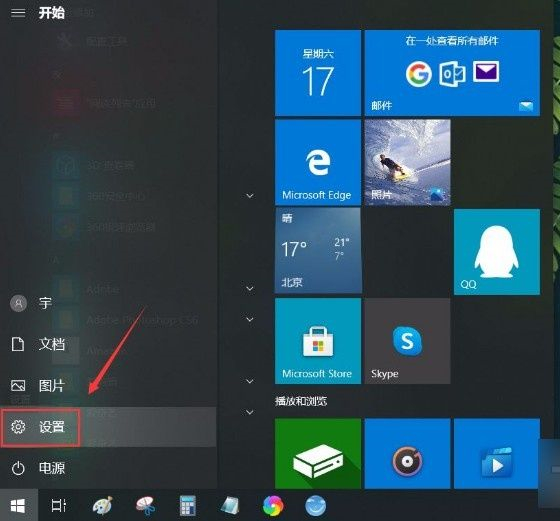
2、接著就會進入到設置頁面,我們在頁面上找到“輕松使用”選項,點擊該選項就可以切換到輕松使用頁面。
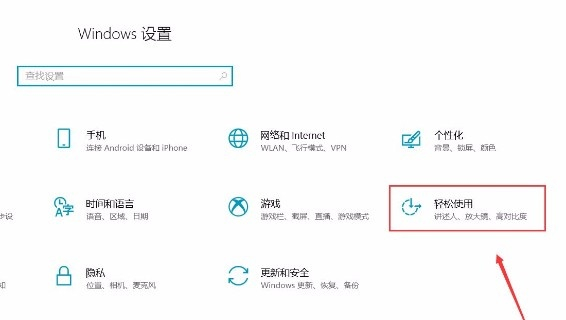
3、接下來在輕松使用頁面中,我們在頁面左側找到“放大鏡”選項并點擊,就可以進行下一步操作。
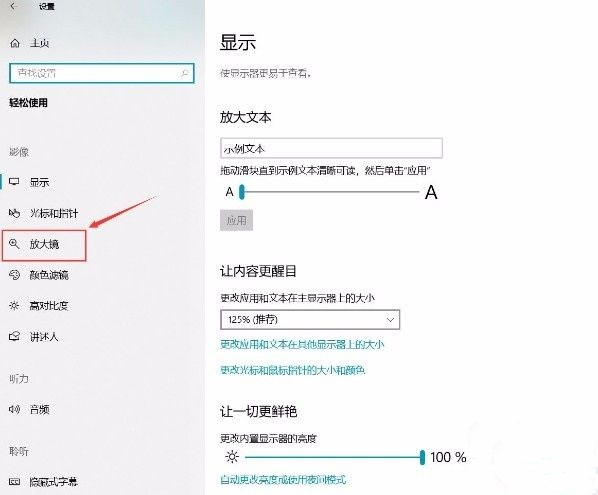
4、隨后我們在界面上方就可以找到“使用放大鏡”選項,該選項下方有一個開關按鈕,如下圖所示。
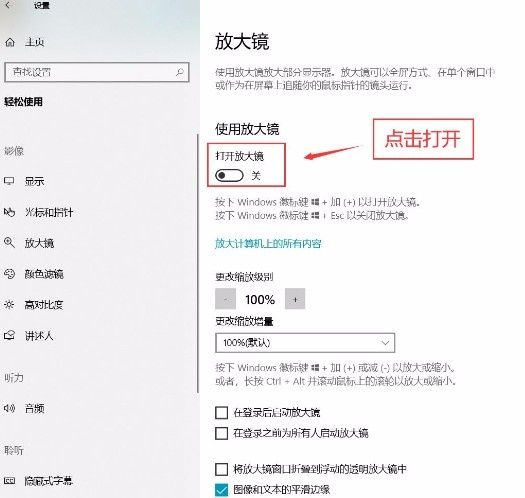
5、最后我們點擊“使用放大鏡”選項下方的開關按鈕將其打開,就可以成功開啟放大鏡功能了,這時候界面左上方會出現一個放大鏡工具欄,如下圖所示。
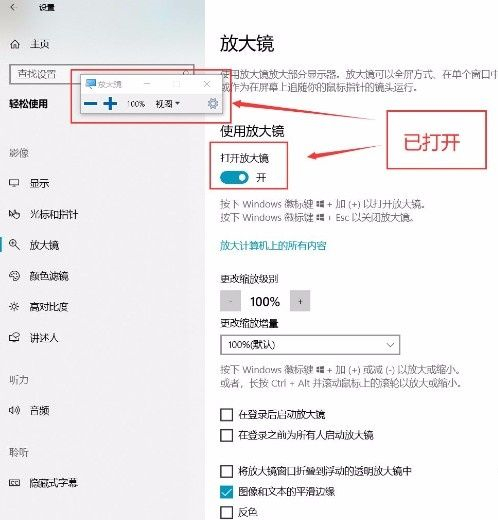
相關文章:
1. Windows 8 Build 7867截圖曝光 IE9 RC現身2. 華碩STRIX S7VI筆記本怎么安裝win7系統 安裝win7系統方法說明3. MacOS系統取消應用自動啟動的方法4. Win10 21H1正式版安裝教程以及官方ISO鏡像下載5. Linux Mint系統背景圖片怎么更換? Linux更換桌面背景的技巧6. freebsd用法配置匯總7. deepin20默認瀏覽器怎么設置? deepin添加默認瀏覽器的技巧8. 樹莓派64位系統安裝libjasper-dev顯示無法定位軟件包問題9. 電腦systeminfo命令打不開提示systeminfo.exe丟失怎么辦?10. RedFlag紅旗Linux系統怎么安裝? 紅旗Red Flag安裝全程圖解
排行榜

 網公網安備
網公網安備